虚拟机与主机共享网络教程与步骤,深入解析虚拟机与主机共享网络,教程与步骤详解
- 综合资讯
- 2025-03-23 23:48:50
- 2
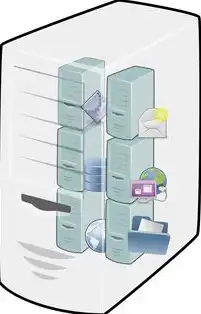
本教程深入解析虚拟机与主机共享网络,详细介绍了共享网络设置、配置步骤以及注意事项,帮助用户轻松实现虚拟机与主机的网络共享。...
本教程深入解析虚拟机与主机共享网络,详细介绍了共享网络设置、配置步骤以及注意事项,帮助用户轻松实现虚拟机与主机的网络共享。
随着云计算技术的不断发展,虚拟机在各个行业中的应用越来越广泛,在虚拟化环境中,虚拟机与主机共享网络是一种常见的网络配置方式,本文将详细介绍虚拟机与主机共享网络的教程与步骤,帮助您轻松实现虚拟机与主机的网络互通。
虚拟机与主机共享网络的优势
-
提高网络性能:通过共享网络,虚拟机可以访问主机上的高速网络,从而提高网络传输速度。
-
简化网络配置:虚拟机与主机共享网络可以减少网络设备的投入,降低网络配置的复杂性。
-
便于管理:虚拟机与主机共享网络可以集中管理,降低网络维护成本。
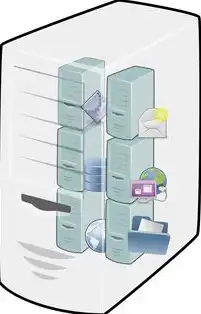
图片来源于网络,如有侵权联系删除
-
节省成本:通过共享网络,可以减少网络设备的投入,降低企业成本。
虚拟机与主机共享网络的实现方法
硬件要求
(1)一台物理主机(如服务器)
(2)虚拟机软件(如VMware、VirtualBox等)
(3)网络交换机或路由器
软件要求
(1)操作系统(如Windows、Linux等)
(2)虚拟机软件(如VMware、VirtualBox等)
(3)网络配置工具(如Windows的“网络和共享中心”、Linux的“ifconfig”等)
实现步骤
(1)配置物理主机网络
1)检查物理主机网络连接状态,确保网络畅通。
2)进入操作系统,查看网络配置,以Windows为例,打开“网络和共享中心”,查看网络连接状态。
3)根据实际情况,对物理主机网络进行配置,如需要修改IP地址、子网掩码、默认网关等。
(2)创建虚拟机
1)在虚拟机软件中创建虚拟机。
2)选择操作系统,并设置虚拟机硬件配置(如CPU、内存、硬盘等)。
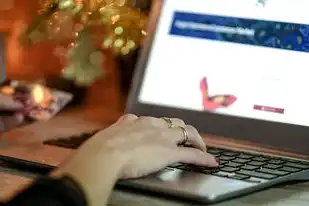
图片来源于网络,如有侵权联系删除
3)配置虚拟机网络,以VMware为例,在虚拟机设置中,选择“网络适配器”,选择“桥接模式”。
(3)配置虚拟机网络
1)进入虚拟机操作系统,查看网络连接状态。
2)根据实际情况,对虚拟机网络进行配置,如需要修改IP地址、子网掩码、默认网关等。
3)确保虚拟机与物理主机处于同一网络段。
(4)测试网络连通性
1)在虚拟机中打开命令行或终端,使用ping命令测试物理主机IP地址。
2)在物理主机中打开命令行或终端,使用ping命令测试虚拟机IP地址。
3)确保虚拟机与物理主机之间网络连通。
常见问题及解决方法
问题:虚拟机无法访问物理主机
解决方法:检查虚拟机与物理主机IP地址是否在同一网络段,确保网络连通。
问题:物理主机无法访问虚拟机
解决方法:检查物理主机防火墙设置,确保虚拟机端口未被阻止。
问题:虚拟机与物理主机网络速度慢
解决方法:检查网络设备性能,如交换机、路由器等,确保网络设备正常运行。
本文详细介绍了虚拟机与主机共享网络的教程与步骤,通过本文的指导,您可以轻松实现虚拟机与主机的网络互通,在实际应用中,根据具体需求,可对网络配置进行调整,以达到最佳效果,希望本文对您有所帮助。
本文链接:https://zhitaoyun.cn/1880120.html

发表评论